Как да скриете бутона за преглед на задачи от лентата на задачите на Windows 11
Microsoft Windows 11 Герой / / August 12, 2021

Последна актуализация на

Windows 11 се предлага с някои бутони за нови функции, включени в лентата на задачите. Но може да искате да скриете някои от тях като бутона Task View.
Windows 11 получава нов слой боя и една от новите функции е бутон „Изглед на задача“ на лентата на задачите. Бутонът ви позволява да преглеждате отворени прозорци и виртуални настолни компютри - ако имате такива. Но може да нямате нужда от него и предпочитате да изчезне, отколкото да заема място в лентата на задачите. Не се притеснявайте, можете да го скриете, просто като скриване на иконата на Teams Chat. Ето как да го направите.
Скриване на бутона за преглед на задачи в лентата на задачите на Windows 11
Когато щракнете върху бутона Изглед на задача, ще видите всички отворени прозорци на приложения на работния плот. Можете също да видите другия си виртуални настолни компютри или създайте нов.
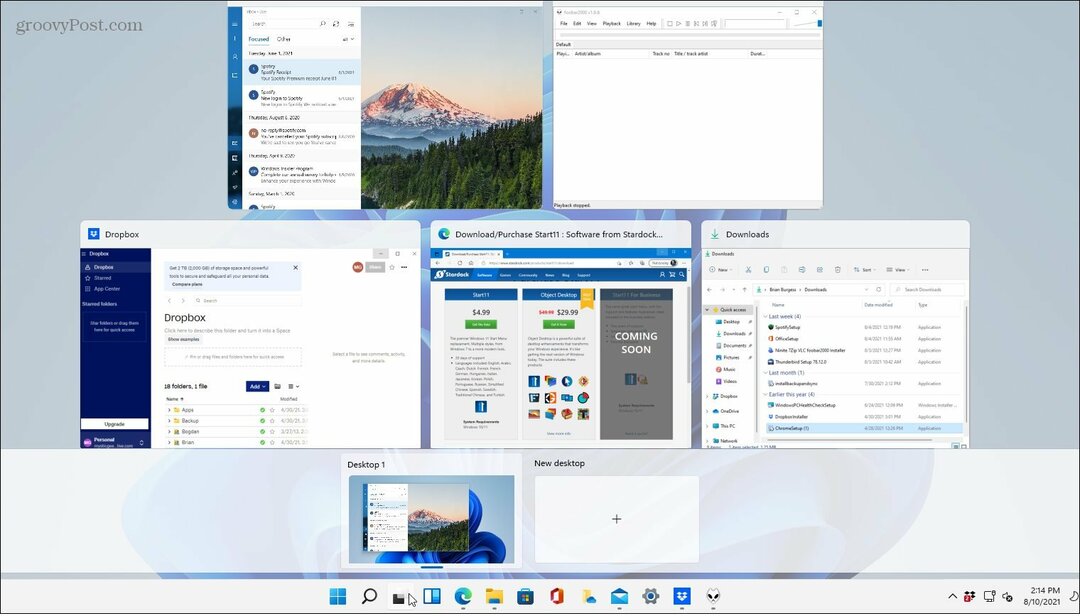
За да започнете да го премахвате, щракнете върху бутона Старт и след това щракнете върху бутона Настройки от менюто. Като алтернатива можете да използвате
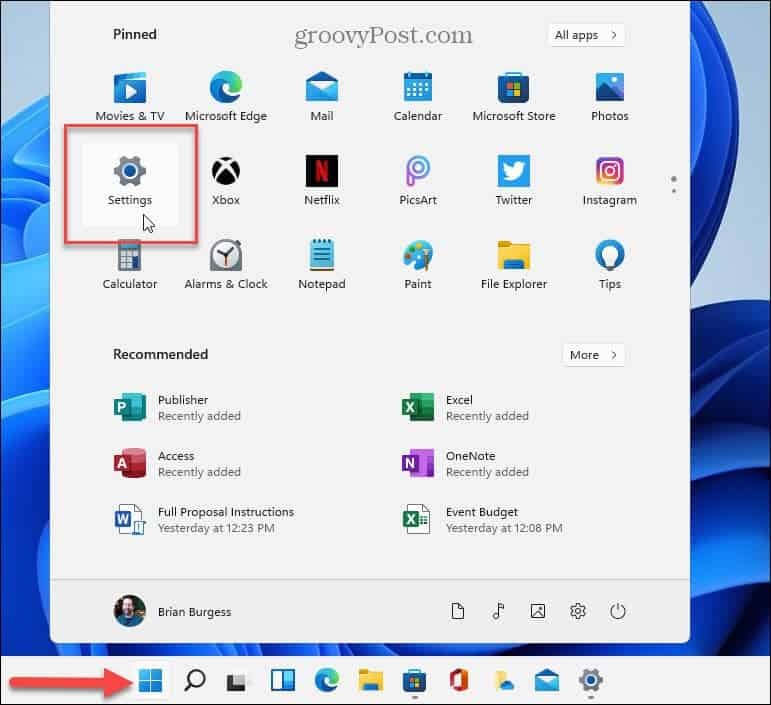
Когато се отвори Настройки, щракнете върху Персонализиране на левия панел. След това от дясната страна превъртете надолу и кликнете върху Лента на задачите от списъка.
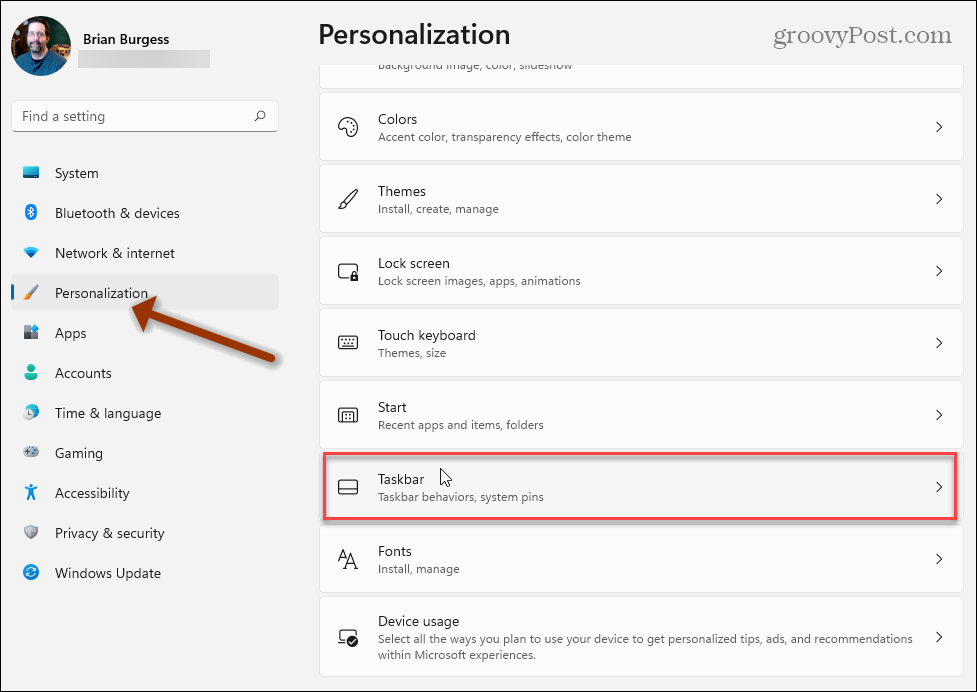
Сега под списъка „Елементи на лентата на задачите“ намерете изгледа на задачата и завъртете превключвателя на Изкл.
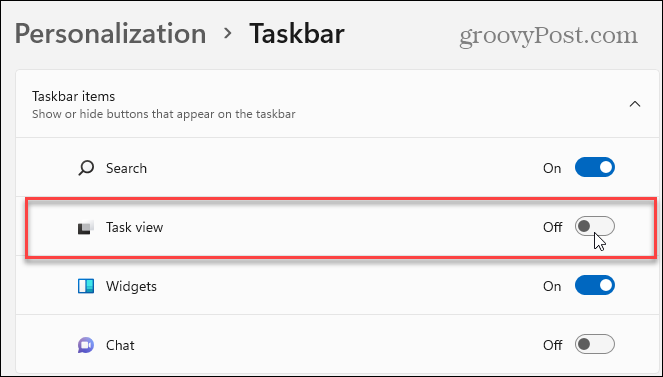
След това бутонът Task View веднага ще изчезне от лентата на задачите. Сега имате повече място, за да можете закрепете други елементи.
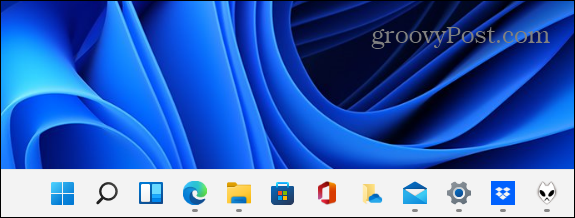
Това, че скривате бутона, не означава, че функционалността го няма. Все още можете да използвате клавишна комбинацияКлавиш Windows + Tab за да отворите Изглед на задачи.
Същото важи и за приспособленията. Можеш скрийте бутона Widgets но все пак го отворете с клавиша Windows + W.
Заслужава да се отбележи, че има по -лесен начин да скриете бутона Task View. Щракнете с десния бутон върху него в лентата на задачите и щракнете върху Скриване от лентата на задачите когато се появи.
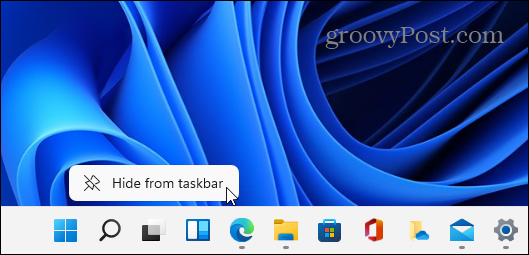
Но ако искате да го активирате отново по някаква причина, трябва да отидете на Настройки> Персонализиране> Лента на задачите и го включете отново. Лесен начин да стигнете до това е да щракнете с десния бутон върху празна област в лентата на задачите и да щракнете Настройки на лентата на задачите.
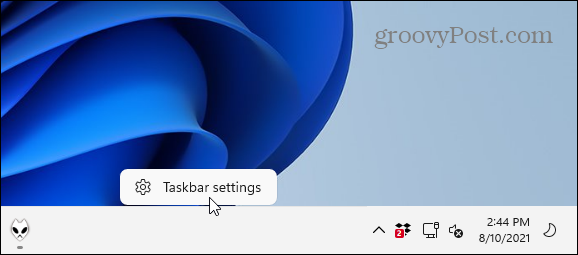
След това завъртете Изглед на задача преминете към На позиция.
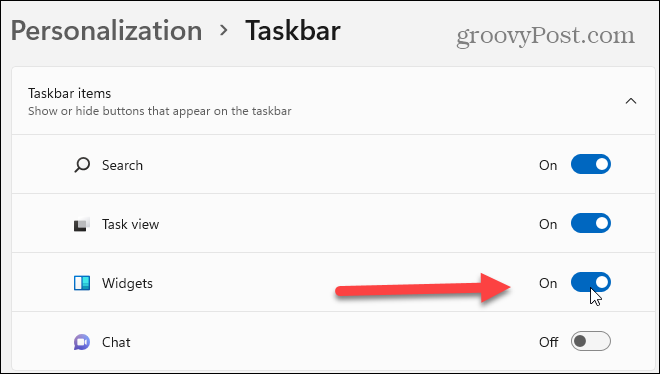
Това е всичко. Ако търсите още съвети за овладяване на Windows 11, прочетете нашата статия преместване на бутона Старт наляво. Или погледнете как да скрийте иконата за търсене в лентата на задачите на Windows 11.
Как да изчистите кеша на Google Chrome, „бисквитките“ и историята на сърфирането
Chrome върши отлична работа за съхраняване на вашата история на сърфиране, кеш и бисквитки, за да оптимизира работата на браузъра ви онлайн. Нейното как да ...
Съвпадение на цените в магазина: Как да получите онлайн цени, докато пазарувате в магазина
Купуването в магазина не означава, че трябва да плащате по-високи цени. Благодарение на гаранциите за съответствие на цените, можете да получите онлайн отстъпки, докато пазарувате в ...
Как да подарите абонамент за Disney Plus с цифрова карта за подарък
Ако сте се наслаждавали на Disney Plus и искате да го споделите с други, ето как да закупите абонамент за Disney+ Gift за ...
Вашето ръководство за споделяне на документи в Google Документи, Таблици и Слайдове
Можете лесно да си сътрудничите с уеб-базирани приложения на Google. Ето вашето ръководство за споделяне в Google Документи, Таблици и Слайдове с разрешенията ...
